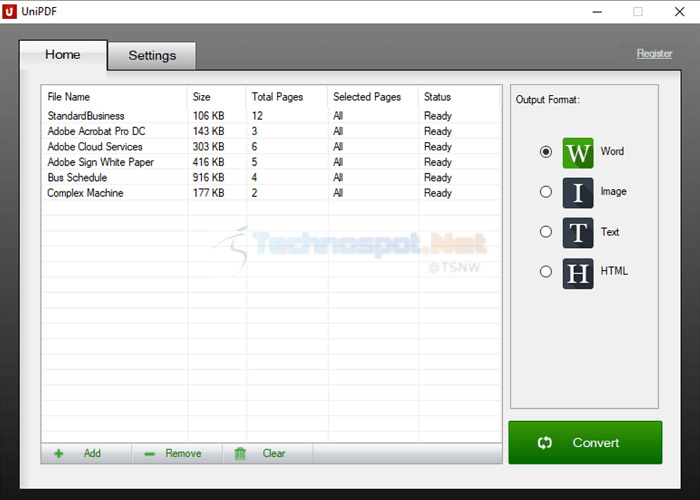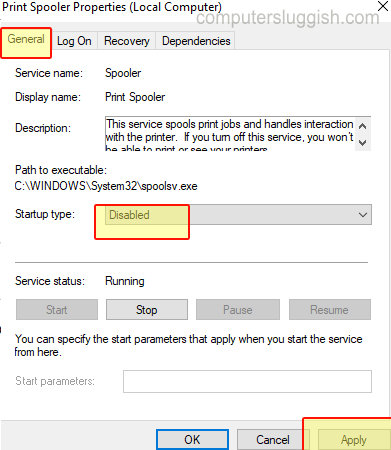
Printer Spooler Causing Issues In Windows 10
В этой статье мы рассмотрим, как отключить спулер принтера в Windows 10 на вашем компьютере или ноутбуке.
Содержание
Есть много причин, по которым вы можете захотеть отключить спулер принтера. Возможно, у вас нет принтера и вы не планируете его приобретать, а может быть, он вызывает некоторые проблемы в вашей системе.
Но помните, что отключив спулер принтера, вы больше не сможете печатать со своего ПК или ноутбука, пока не включите его снова.
* * * * * Лучший совет* * * * * *
Отключить спулер принтера в Windows 10 не так уж сложно. Однако для его отключения необходимо войти в систему под именем администратора
Disabling The Printer Spooler In Windows 10: 1. Откройте меню Пуск Windows и найдите » Службы » и откройте его
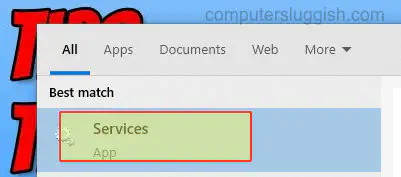
- Найдите » Printer Spooler » в списке > Щелкните его правой кнопкой мыши и выберите Properties
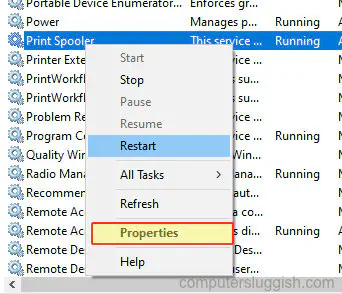
- Убедитесь, что выбрана вкладка Общие > В разделе » Тип запуска » измените значение на » Отключен » > Затем нажмите кнопку » Применить » и » OK «
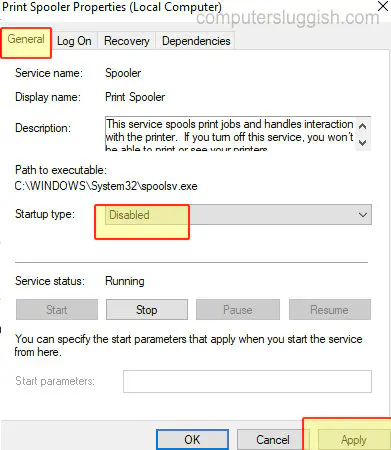
Теперь, когда вы перезапустите Windows 10, спулер принтера больше не будет работать и будет отключен. Но, как мы уже говорили выше, вы больше не сможете печатать или видеть принтеры с этого ПК или ноутбука, поэтому если вы хотите снова иметь возможность печатать, просто выполните следующие действияно измените «Startup type» на Enabled.
.
YouTube видео: Как отключить спулер принтера в Windows 10
Вопросы и ответы по теме: “Как отключить спулер принтера в Windows 10”
Как отключить Спулер печати?
В командной строке введите команду net stop spooler, затем нажмите клавишу Enter, чтобы остановить диспетчер очереди печати.
Где находится Спулер печати?
Папка Spool по умолчанию — %systemroot%\System32\Spool\Printers.Сохраненная копия
Как в Windows 10 отменить печать на принтере?
В диалоговом окне принтера выберите задание печати, которое хотите отменить. Примечание: Если вы используете Windows 10, может сначала потребоваться выбрать используемый принтер. Выберите команды Документ > Отменить. Нажмите кнопку Да, чтобы отменить задание печати.
Где находится папка spool в Windows 10?
Данные файлы хранятся в каталоге спулера (по умолчанию, «%systemroot%\System32*spool*\PRINTERS”).Сохраненная копия
Как снять с паузы принтер?
Откройте Устройства и принтеры. Выберите правой кнопкой мыши принтер и нажмите Просмотр очереди печати. Выберите Принтер, затем отмените все выбранное рядом с Приостановить печать или Работать автономно, если что-либо выбрано.
Как отключить дополнительные возможности печати?
Откройте Свойства принтера (Printer Properties). (Нажмите здесь, чтобы узнать, как открыть Свойства принтера.) Нажмите вкладку Дополнительно (Advanced) и удалите флажок в поле Включить дополнительные возможности печати (Enable advanced printing features).